Unitatea Secure Drive și unitatea flash USB cu funcția de criptare AES pe 256 biți pentru JetFlash nu este obișnuită!
Unitate flash USB cu criptare AES pe 256 de biți JetFlash® SecureDrive ajută la salvarea datelor prin crearea unei zone private protejate prin parolă de pe unitatea JetFlash. După activarea programului, nimeni altul decât dvs. nu poate vizualiza sau accesa fișierele stocate în zona privată. În plus, considerăm că acesta este un program util pentru criptarea datelor dvs. - dacă utilizați în mod regulat o unitate flash și o trageți în mod constant cu dvs. - nu poate fi înlocuită. De asemenea, puteți descărca programul pe computerul dvs. gratuit pentru a cripta datele de pe unitatea flash.
Creați o zonă privată și setați o parolă
ATENȚIE! Când creați o zonă privată, SecureDrive va formata unitatea JetFlash - toate datele vor fi șterse! Vă rugăm să copiați toate datele importante pe alt disc înainte de a crea o zonă privată.
1. Conectați JetFlash la computer.
2. Utilizați Windows Explorer (My Computer) pentru a deschide CD-ROM-ul etichetat "SecureDrive" și faceți dublu clic pe SecureDrive.exe
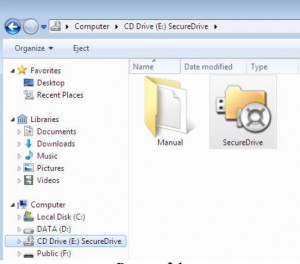
3. Introduceți parola în câmpul Parolă nouă și introduceți-o din nou pentru a confirma. De asemenea, puteți alege un indiciu care vă va ajuta să vă amintiți parola dacă o uitați (pentru a alege de la). Faceți clic pe OK pentru a salva informațiile despre parolă.
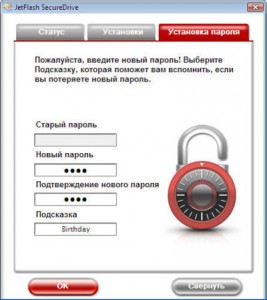
4. Apare ecranul "Setări". Deplasând cursorul la stânga sau la dreapta, reglați volumul zonei private și faceți clic pe Formatare.
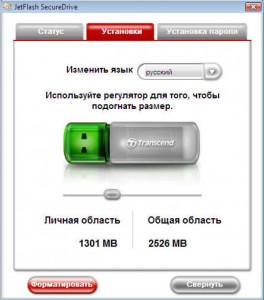
5. Apare un avertisment. Dacă ați făcut backup pentru toate fișierele dvs. și sunteți gata să continuați, faceți clic pe Da.
6. În timpul formatării, bara de progres va fi afișată.
7. Când procesul este complet, va apărea un mesaj de confirmare. Pentru a continua, faceți clic pe OK și deconectați JetFlash de pe computer. Reconectați unitatea la computer pentru a începe să utilizați zona privată.
Notă: După formatare, trebuie să deconectați JetFlash de pe computer pentru a începe să utilizați zona privată.
Utilizarea zonei private
1. Când creați o zonă privată, trebuie doar să deschideți My Computer, localizați unitatea CD-ROM numită "SecureDrive" și faceți dublu clic pe fișierul SecureDrive.exe.
2. Pentru a intra în zona privată, introduceți parola și faceți clic pe Log in. În cazul în care
nu vă amintiți parola, faceți clic pe "Ați uitat parola?" pentru a afișa textul cu sugestia pe care ați introdus-o când ați creat parola.
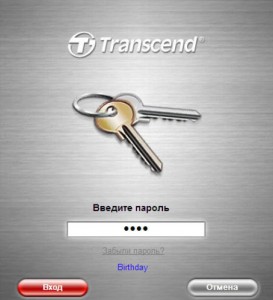
4. Faceți clic pe butonul Minimizare sau "X" din colțul din dreapta sus pentru a închide temporar fereastra SecureDrive (zona privată rămâne disponibilă).
5. Pentru a redeschide fereastra SecureDrive, faceți dublu clic pe pictograma JetFlash SecureDrive din bara de activități Windows.

Schimbarea volumului zonei private
ATENȚIE: Schimbarea volumului zonei private va șterge complet toate datele din unitate. Vă rugăm să faceți o copie de siguranță a datelor importante pe un alt disc înainte de a schimba zona privată.
1. Lansați aplicația SecureDrive și intrați în zona privată.
2. Închideți toate aplicațiile care gestionează fișierele stocate în zona privată.
3. Faceți dublu clic pe pictograma JetFlash SecureDrive din bara de activități pentru a deschide fereastra SecureDrive.
4. Selectați fila "Setări". Deplasând cursorul la stânga sau la dreapta, reglați volumul zonei private și faceți clic pe Formatare.
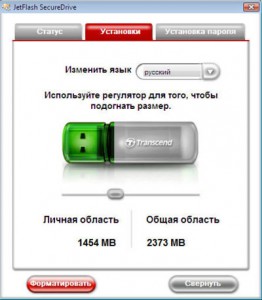
5. Apare un mesaj de avertizare. Dacă ați creat copii de rezervă pentru toate fișierele și sunteți gata să continuați, faceți clic pe Da.
6. Când procesul este complet, va apărea un mesaj de confirmare. Pentru a continua, faceți clic pe OK și deconectați JetFlash de pe computer. Reconectați unitatea la computer pentru a începe să utilizați zona privată.
Notă: După formatare, trebuie să deconectați JetFlash de la computer. Conectați din nou unitatea la computer pentru a începe să utilizați zona privată.
Ieșiți din zona privată
1. Salvați și închideți toate fișierele stocate în zona privată, la care aveți acces în acest moment.
2. Faceți dublu clic pe pictograma JetFlash SecureDrive de pe bara de activități Windows pentru a deschide fereastra SecureDrive.
3. Selectați fila "Setări" și faceți clic pe butonul Ieșire.
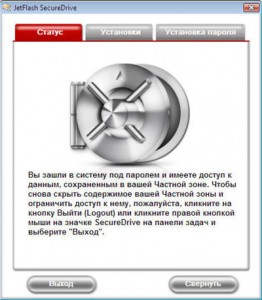
Sfat: De asemenea, puteți părăsi zona privată făcând clic dreapta pe pictograma SecureDrive din bara de activități și selectând "Ieșire".
4. După ieșirea din zona privată, toate datele stocate în zona privată vor deveni invizibile și protejate complet cu criptare AES pe 256 biți.
Schimbați parola
1. Selectați fila "Setare parolă" și introduceți parola curentă, parola nouă, parola nouă de confirmare și "prompt", în cazul în care ați uitat noua parolă (la discreția utilizatorului).
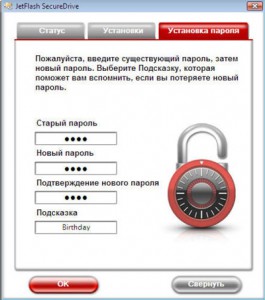
2. Faceți clic pe OK. Apare un mesaj de confirmare.
3. Faceți clic pe OK pentru a continua.
Închiderea programului
Pentru a închide SecureDrive, faceți clic dreapta pe pictograma JetFlash SecureDrive de pe bara de activități și selectați Ieșire. Închiderea completă a programului, de asemenea, veți părăsi zona privată, ceea ce înseamnă că nu veți mai avea acces la fișierele protejate până când nu porniți din nou SecureDrive.exe și nu intrați în zona privată.
Ajutor suplimentar
Dacă nu puteți găsi o soluție pentru problema dvs. în acest manual și aveți dificultăți în a lucra cu software-ul SecureDrive sau cu unitatea USB JetFlash, vă rugăm să consultați secțiunea Technical Support din site-ul web: transcend.com.tw